Kako dodati emotikone poruka na Facebook Messenger

Kako dodati emotikone poruka na Facebook Messenger. Otkrijte kako koristiti razne emotikone za poboljšanje komunikacije.
Kako umetnuti datume u PowerPoint nije previše teško. Ako ne znate, pogledajte kako umetnuti vrijeme u PowerPoint .

Nije vam teško napraviti profesionalnu prezentaciju jer sada postoji pomoć specijaliziranog softvera. Iako postoji mnogo softvera s istim funkcijama, PowerPoint je još uvijek omiljeni izbor mnogih ljudi. To je zato što je ovo proizvod "tehnološkog diva" Microsofta. PowerPoint je vrlo cijenjen zbog svoje stabilnosti i svestranosti.
S PowerPointom možete dizajnirati svaki slajd kako želite, promijeniti zadani font, umetnuti slike, dodati medije, pa čak i stvoriti živopisne efekte prijelaza.
Korištenje ovog softvera nije previše teško. Možete pogledati PowerPoint lekcije na EU.LuckyTemplates. U ovom ćemo članku naučiti kako postaviti vrijeme u programu PowerPoint. To je iznimno važan čimbenik koji pridonosi stvaranju profesionalnog prezentacijskog slajda, posebice kada se prezentiraju pitanja vezana uz marketing, provedbu projekta, nekretnine... Stoga, bez obzira na cijenu, za sitne detalje ne gubite vrijeme u PowerPointu prilikom ispisa dokumenata.
Sjajno je što umetanje datuma u PowerPoint nije teško, potrebno je samo nekoliko sekundi ako to učinite ispravno. Ispod je najjednostavniji način umetanja datuma u PowerPoint .
Dodajte trenutno vrijeme i datum slajdovima programa PowerPoint
Najprije otvorite PowerPoint dokument i idite na karticu Pogled na vrpci. Odaberite Normalno . Kliknite na prvi slajd dijaprojekcije.
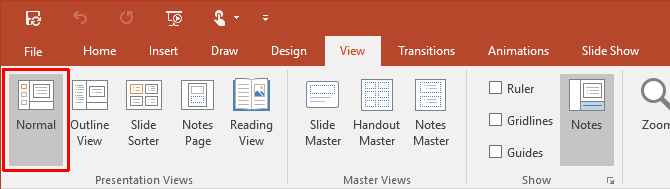
Zatim kliknite karticu Umetanje i idite na grupu Tekst . Pritisnite malu ikonu datuma i vremena , dajući vam opcije za umetanje trenutnog datuma i vremena u PowerPoint dokument.
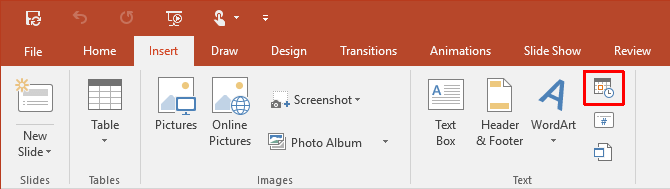
Klikom na ikonu Datum i vrijeme otvorit će se dijaloški okvir Zaglavlje i podnožje . Koristite 2 kartice (kao što je prikazano na snimci zaslona) za dodavanje vrijednosti datuma i vremena na glavni slajd. Isto tako, ove informacije možete dodati u Bilješke i brošure za ispis kao referencu za svoju publiku.
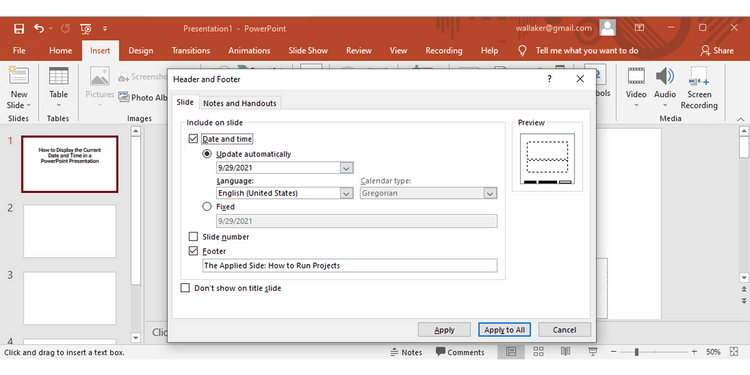
Sljedeći koraci su prilično jednostavni. Odaberite format datuma i vremena s padajućeg izbornika. Odabir fiksnog vremena djeluje kao marker, obavještavajući vas kada je slajd izrađen. Ovo je konstantna vrijednost. Odaberite Ažuriraj automatski za prikaz fleksibilnog vremena, na temelju sata sustava. Napravite isti izbor za karticu Bilješke i brošure .
Zapamtite: Svaki put kada otvorite ili ispišete svoju prezentaciju, PowerPoint će ažurirati datum i vrijeme. PowerPoint se ne ažurira automatski neprekidno, već samo na početku prezentacije.
Na kraju odaberite Primijeni na sve .
Dodajte trenutni datum i vrijeme prema jeziku
Još jedan koristan dodatak je korištenje formata datuma i vremena prema zemlji publike kojoj se predstavljate. Najprije odaberite Datoteka > Opcije > Jezik . Dijaloški okvir Opcije daje vam popis dodatnih jezika za uređivanje dokumenta.
Proširite padajući izbornik Dodaj dodatne jezike za uređivanje , odabirom jezika koji želite koristiti za datum i vrijeme. Pritisnite Dodaj . Kliknite U redu za potvrdu i izlaz iz PowerPoint datoteke .
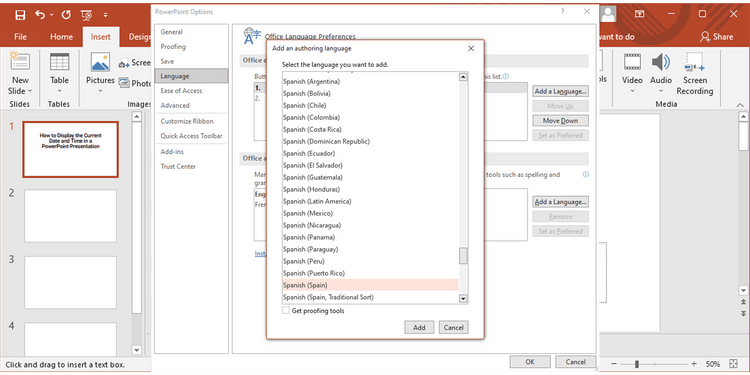
Ponovno otvorite prezentaciju i postavite kursor na mjesto gdje želite umetnuti datum u PowerPointu. Odaberite karticu Umetanje , zatim kliknite gumb Datum i vrijeme .
Ako koristite tekstualni okvir za umetanje datuma i vremena, vidjet ćete dijaloški okvir poput ovog:
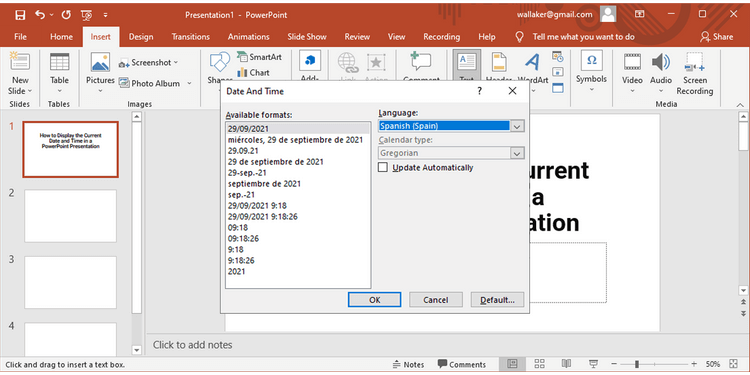
Ako namjeravate dodati datum i vrijeme kao podnožje, pojavit će se uobičajeni okvir. U oba slučaja odaberite format datuma i vremena i kliknite na jezik s padajućeg izbornika. Nakon što budete zadovoljni svim promjenama, datum i vrijeme bit će prikazani na jeziku koji odaberete.
Gore je opisano kako umetnuti datum i vrijeme u PowerPoint . Nadamo se da vam je članak koristan.
Kako dodati emotikone poruka na Facebook Messenger. Otkrijte kako koristiti razne emotikone za poboljšanje komunikacije.
Kako koristiti WiFi AR za provjeru snage Wi-Fi-ja, WiFi AR je jedinstvena aplikacija koja vam omogućuje provjeru jačine signala bežične mreže koristeći proširenu stvarnost.
Upute za pronalaženje spremljenih videa na Facebooku. Ako nakon spremanja videa u Facebookovu arhivu ne znate kako ga ponovno pogledati, ovaj vodič će vam pomoći.
Upute za uključivanje livestream obavijesti na Instagramu. Saznajte kako primati obavijesti o prijenosima uživo na Instagramu putem našeg jednostavnog vodiča.
Saznajte kako jednostavno možete izraditi naljepnice i ispisane omotnice u programu Word 365 / 2019 / 2016.
Detaljne upute za objavljivanje više fotografija na istoj Facebook priči. Saznajte kako učinkovito koristiti ovu značajku.
Kako koristiti efekte u programu Adobe Premiere Pro, efekte možete lako primijeniti kroz našu detaljnu uputu.
Prečaci u Blenderu koje korisnici trebaju znati. Ovaj vodič sadrži ključne prečace koji vam olakšavaju rad u Blenderu.
Saznajte kako provjeriti matičnu ploču računala koristeći različite metode - od naredbenog retka do CPU-Z. Ova uputa je korisna ako planirate nadogradnji vašeg osobnog računala.
Upute za izradu titlova za videozapise pomoću CapCuta. Ovaj članak će vam pokazati kako jednostavno uključiti titlove na Capcutu.








